在 Dynamics 365 Remote Assist 中创建新资产记录
提示
Dynamics 365 Remote Assist 客户现在可在 Microsoft Teams 移动版中访问 Remote Assist。 充分利用 Teams 提供的所有功能并与其他用户协作! 若要在 HoloLens 上获得最佳通话体验,请使用 Dynamics 365 Guides。
使用 Guides,相同的远程专家可以帮助您解决问题,同时您的面前将会显示指南的全息内容。
资产用于跟踪您操作、检查、维护和维修的设备。 它们为技术人员提供了一种简单而有条理的方式,来通过 Microsoft Dynamics 365 Remote Assist 捕获现场数据,例如在检查过程中捕获发电机资产的带批注照片。 通过指导技术人员将数据捕获到资产记录中,可以确保以一致的方式将数据捕获到正确的位置,以便组织中的人员可以轻松地定位和使用这些数据。 随着一段时间的持续使用,资产记录将成为历史记录和审核线索,说明资产在一段时间内的变化情况以及对资产执行的工作。
在本文中,您将学习如何创建新的资产记录,如何从另一个系统导入资产记录,以及如何在 Dynamics 365 Remote Assist 模型驱动应用(Web 上)中查看资产记录。
先决条件
要完成本文中的步骤,您需要:
具有对 Dynamics 365 Remote Assist 所安装到的环境的访问权限。 您将访问 Dynamics 365 Remote Assist 应用以创建新记录。
(可选)具有对当前存储资产数据的系统的访问权限。 该系统可以是数据库、Excel 工作簿或其他软件。
创建资产
可以通过下列方式创建资产:
通过 Dynamics 365 Remote Assist 应用手动创建。
通过导入数据:
从 Excel 工作簿中。
通过 Microsoft Power Platform 数据集成项目。 (本教程中未介绍此选项。)
手动创建客户资产
在您的环境的主菜单中,选择 Remote Assist>资产>+ 新建。
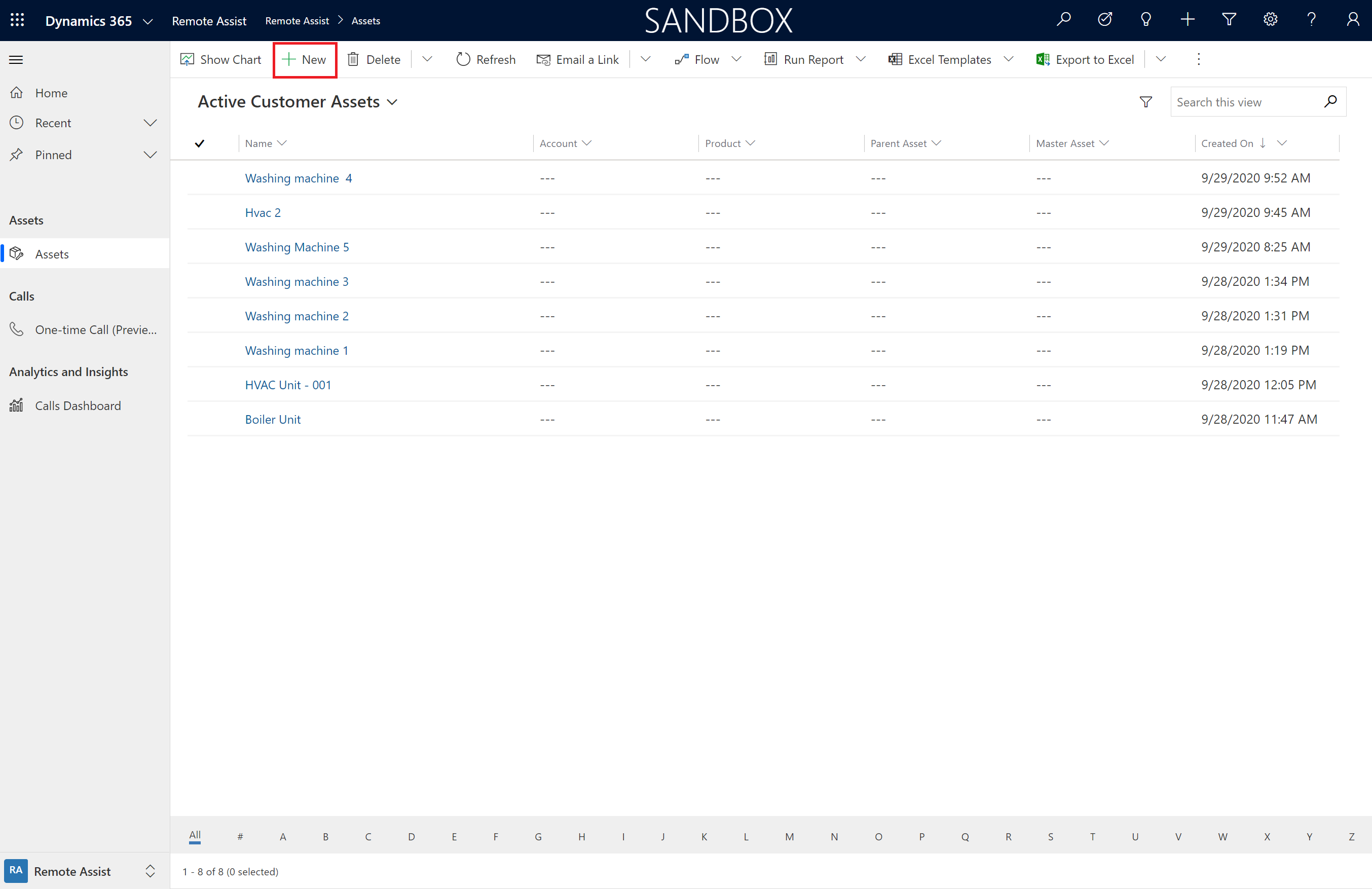
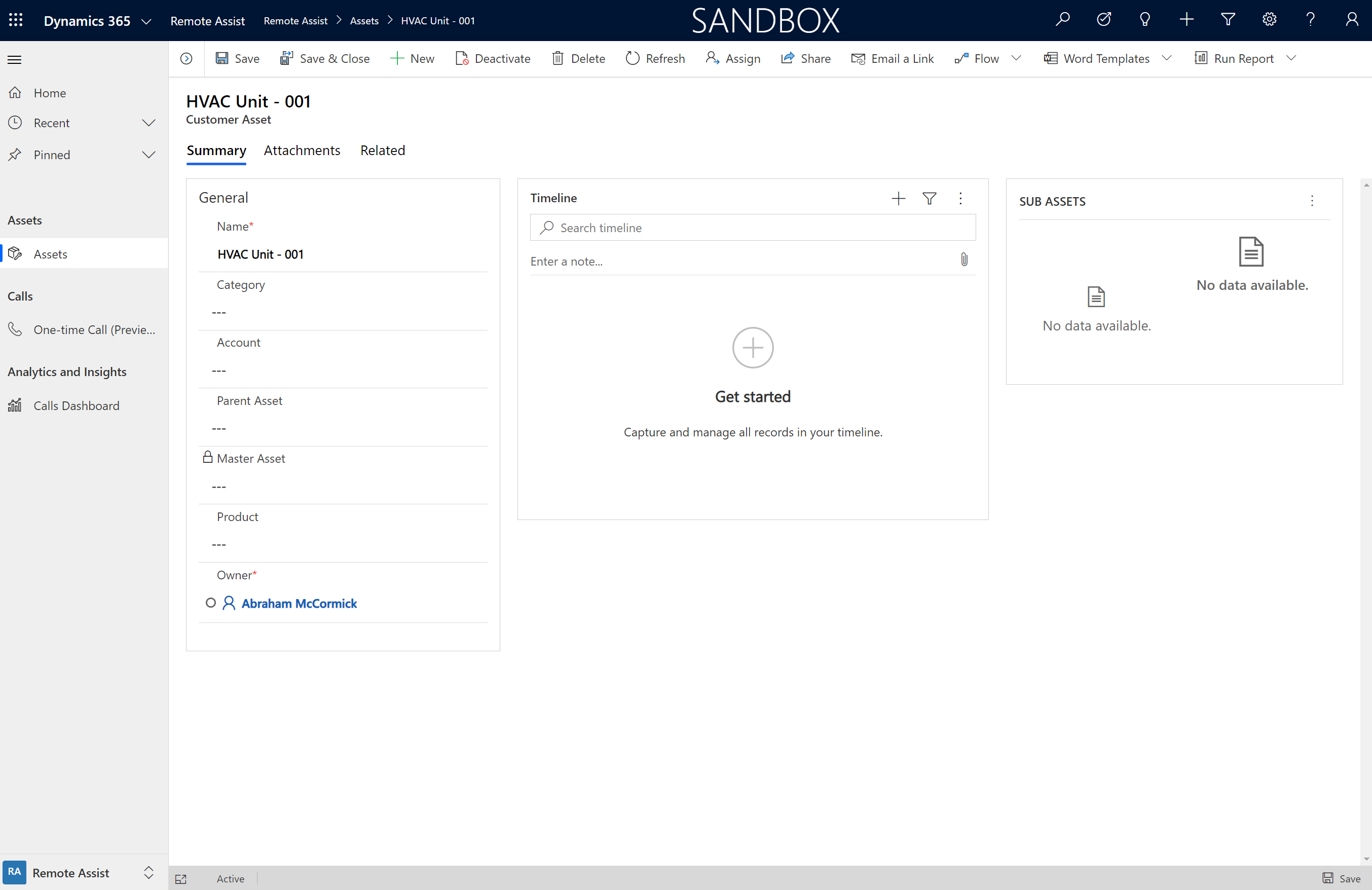
对于以下字段,请执行以下相应操作:
名称:输入资产的引用名称或标题。 该名称可以是资产的品牌和型号、产品目录中产品的名称、通用名称(例如 HVAC Unit),甚至可以是描述性信息(例如 HVAC Unit 2nd Floor)。
类别:添加或创建一个用作标签的资产类别,以根据业务需求按功能、型号等将资产整理到有用的组中。
服务帐户:如果您代表客户维护资产,请从查找中选择一个帐户来代表资产的位置和拥有该资产的客户。
产品:添加与资产相关的产品,例如您所维护和操作的特定发电机的品牌和型号。
父资产:Dynamics 365 Remote Assist 支持分层资产结构。 例如,其中一个部分可以是小组件的子项,而小组件是机器的子项。 您可以根据需要创建任意数量的父/子关系。 使用此字段来标识此资产的直接父项。 主资产自动显示关系中的顶级父项。 此外,还可以使用窗体上的子资产网格来添加子资产。
完成后,选择保存。
导入资产
有两种方法可以集成现有资产目录,以供在 Dynamics 365 Remote Assist 和其他 Dynamics 365 应用程序中使用。
将现有资产数据导出到 CSV 或 Excel 工作簿,然后将数据导入到 Microsoft Dataverse 以供在 Dynamics 365 Remote Assist 中使用。
设置一个数据集成项目,以实现 Dynamics 365 Remote Assist 与外部数据源之间的数据流动(自动更新资产数据)。
本教程将分步介绍如何将现有资产数据导出到 Microsoft Dataverse 中以供在 Dynamics 365 Remote Assist 中使用。 如果要详细了解数据集成项目,请参阅将数据集成到 Microsoft Dataverse。
下载模板
- 以管理员(Dynamics 365 服务管理员、全局管理员或 Power Platform 服务管理员)身份登录到 Power Platform 管理中心。
- 选择环境,找到安装了 Dynamics 365 Remote Assist 的环境,然后选择更多环境操作
 。
。 - 选择设置,然后选择模板>数据导入模板。
- 从下拉菜单中选择客户资产记录类型。
- 选择下载。
将数据导入到 Microsoft Dataverse
在下载的模板文件中,您将发现一组字段。 唯一的必填字段是名称字段。 该字段是资产的名称(例如 Fabrikam Generator - 0039 - 4th Floor NW),它是搜索和标识资产记录的主要方式。 其他可选字段包括帐户、产品和类别。 要在模板中使用这些字段,Microsoft Dataverse 中必须已存在这些数据。 例如,如果导入类别名称为泵的资产记录,则必须已存在泵类别记录,否则将不会导入该记录。
在本教程中,我们将其他字段保留为空白,仅使用资产名称字段。 您随时可以返回并在稍后添加或导入数据。 详细信息:导入数据
- 打开已下载的 Excel (.xlsx) 文件。
- 将现有的资产记录数据插入工作表,然后保存文件。
- 在您的环境的主菜单中,选择 Remote Assist>资产>从 Excel 导入。
- 选择模板文件,然后选择下一步。
- 选择完成导入。
根据要导入的记录数,此过程可能需要一段时间。 定期刷新页面,可以看到您的记录开始填充资产列表。
后续步骤
在本教程中,您学习了如何创建资产记录以及将现有资产目录导入到 Microsoft Dataverse。
您可以遵循这些后续步骤,了解如何在 HoloLens 或移动设备上的 Dynamics 365 Remote Assist 中查看这些资产,以及使用空间标记捕获资产数据。
分配安全角色后,您可以参阅以下文章来使用模型驱动应用:
反馈
即将发布:在整个 2024 年,我们将逐步淘汰作为内容反馈机制的“GitHub 问题”,并将其取代为新的反馈系统。 有关详细信息,请参阅:https://aka.ms/ContentUserFeedback。
提交和查看相关反馈